Pada iPhone, Anda dapat menggunakan aplikasi pembaca kode QR bawaan untuk dengan mudah memindai dan membaca informasi dari kode QR. Berikut adalah langkah-langkah untuk menggunakan aplikasi pembaca kode QR di iPhone:
1. Buka aplikasi Kamera di iPhone Anda.
2. Arahkan kamera ke kode QR yang ingin Anda pindai. Pastikan kode QR berada dalam jangkauan kamera dan terlihat dengan jelas di layar.
3. Tunggu sejenak, dan aplikasi Kamera akan secara otomatis mendeteksi kode QR.
4. Ketika kode QR terdeteksi, Anda akan melihat notifikasi di bagian atas layar yang memberi tahu Anda tentang tindakan yang dapat dilakukan dengan kode QR tersebut.
5. Ketuk notifikasi tersebut untuk membuka informasi yang terkait dengan kode QR. Misalnya, jika kode QR mengandung tautan URL, Anda akan diarahkan ke halaman web yang terkait.
6. Jika kode QR berisi informasi kontak, Anda akan diberi opsi untuk menyimpan kontak tersebut ke buku telepon Anda.
7. Anda juga dapat menggunakan aplikasi pembaca kode QR pihak ketiga yang tersedia di App Store jika Anda ingin fitur tambahan atau pengaturan yang lebih lanjut.
Itulah cara menggunakan aplikasi pembaca kode QR di iPhone. Dengan menggunakan fitur ini, Anda dapat dengan mudah membaca informasi dari kode QR yang ditemukan di berbagai tempat, seperti poster, brosur, atau produk.
Cara Mengunduh dan Menginstal Aplikasi Pembaca Kode QR di iPhone
Jika Anda memiliki iPhone, Anda mungkin sudah familiar dengan fitur pembaca kode QR yang ada di kamera bawaan. Namun, jika Anda ingin menggunakan aplikasi pembaca kode QR yang lebih canggih dan memiliki fitur tambahan, Anda dapat mengunduh dan menginstal aplikasi pembaca kode QR di iPhone Anda. Dalam artikel ini, kami akan membahas langkah-langkah untuk mengunduh dan menginstal aplikasi pembaca kode QR di iPhone Anda.
Langkah pertama adalah membuka App Store di iPhone Anda. App Store adalah toko aplikasi resmi untuk perangkat iOS, dan Anda dapat mengunduh berbagai aplikasi dari sana. Setelah membuka App Store, Anda dapat mencari "pembaca kode QR" di kotak pencarian yang ada di bagian atas layar. Ketikkan kata kunci tersebut dan tekan tombol "Cari" di keyboard.
Setelah Anda menekan tombol "Cari", App Store akan menampilkan hasil pencarian yang relevan dengan kata kunci yang Anda masukkan. Anda dapat melihat berbagai aplikasi pembaca kode QR yang tersedia untuk diunduh. Pilih aplikasi yang Anda inginkan dengan mengklik ikon aplikasi tersebut.
Setelah Anda memilih aplikasi yang ingin Anda unduh, Anda akan melihat halaman rincian aplikasi. Di halaman ini, Anda dapat membaca deskripsi aplikasi, melihat tangkapan layar, membaca ulasan pengguna, dan melihat informasi lainnya tentang aplikasi tersebut. Jika Anda puas dengan informasi yang ada, Anda dapat mengklik tombol "Unduh" di sebelah kanan atas halaman.
Setelah Anda mengklik tombol "Unduh", iPhone Anda akan meminta Anda untuk memasukkan kata sandi Apple ID Anda atau menggunakan Touch ID atau Face ID untuk mengautentikasi unduhan. Masukkan kata sandi atau gunakan metode autentikasi yang Anda pilih, dan proses unduhan akan dimulai.
Setelah unduhan selesai, ikon aplikasi pembaca kode QR akan muncul di layar utama iPhone Anda. Anda dapat membuka aplikasi tersebut dengan mengklik ikonnya. Setelah aplikasi terbuka, Anda dapat mulai menggunakan fitur pembaca kode QR yang disediakan.
Dalam aplikasi pembaca kode QR, Anda dapat menggunakan kamera iPhone Anda untuk memindai kode QR. Cukup arahkan kamera ke kode QR yang ingin Anda baca, dan aplikasi akan secara otomatis memindai dan mengenali kode QR tersebut. Aplikasi juga dapat memberikan informasi tambahan tentang kode QR, seperti tautan situs web atau detail kontak.
Selain itu, beberapa aplikasi pembaca kode QR juga memiliki fitur tambahan, seperti menyimpan riwayat pemindaian, membuat kode QR sendiri, atau menghubungkan dengan akun media sosial. Anda dapat menjelajahi fitur-fitur ini di dalam aplikasi dan menggunakannya sesuai kebutuhan Anda.
Mengunduh dan menginstal aplikasi pembaca kode QR di iPhone Anda sangatlah mudah. Dengan mengikuti langkah-langkah yang telah kami jelaskan di atas, Anda dapat dengan cepat memiliki aplikasi pembaca kode QR yang lebih canggih dan memiliki fitur tambahan di iPhone Anda. Jadi, tunggu apa lagi? Segera unduh aplikasi pembaca kode QR dan mulai memanfaatkan fitur-fitur yang ditawarkan!
Langkah-langkah Menggunakan Aplikasi Pembaca Kode QR di iPhone
Langkah-langkah Menggunakan Aplikasi Pembaca Kode QR di iPhone
Apakah Anda pernah melihat kode QR di suatu tempat dan penasaran apa yang ada di dalamnya? Jangan khawatir, dengan iPhone Anda, Anda dapat dengan mudah membaca kode QR tersebut menggunakan aplikasi pembaca kode QR yang ada di perangkat Anda. Dalam artikel ini, kami akan memberikan langkah-langkah sederhana tentang cara menggunakan aplikasi pembaca kode QR di iPhone Anda.
Langkah pertama adalah membuka aplikasi Kamera di iPhone Anda. Aplikasi Kamera ini biasanya sudah ada di layar beranda perangkat Anda. Jika tidak, Anda dapat mencarinya di folder Utilities. Setelah membuka aplikasi Kamera, pastikan Anda berada di mode foto. Anda dapat memilih mode foto dengan menggeser layar ke kanan atau dengan mengetuk ikon kamera di bagian bawah layar.
Setelah Anda berada di mode foto, arahkan kamera iPhone Anda ke kode QR yang ingin Anda baca. Pastikan kode QR tersebut berada dalam jangkauan kamera dan terlihat dengan jelas di layar. Aplikasi Kamera akan secara otomatis mendeteksi kode QR dan menampilkan sebuah notifikasi di bagian atas layar.
Ketika notifikasi muncul, ketuk notifikasi tersebut untuk membuka hasil pemindaian kode QR. Jika kode QR tersebut berisi tautan URL, aplikasi Safari akan terbuka dan langsung menuju ke tautan tersebut. Jika kode QR tersebut berisi informasi kontak, aplikasi Kontak akan terbuka dan menampilkan informasi kontak tersebut. Jika kode QR tersebut berisi teks, aplikasi Catatan akan terbuka dan menampilkan teks tersebut.
Jika Anda ingin menyimpan hasil pemindaian kode QR, Anda dapat menekan tombol Share di bagian bawah layar. Tombol Share ini berbentuk kotak dengan panah keluar di bagian atasnya. Setelah menekan tombol Share, Anda akan melihat berbagai opsi untuk berbagi hasil pemindaian kode QR, seperti mengirimnya melalui pesan teks, email, atau media sosial. Anda juga dapat menyimpan hasil pemindaian tersebut ke aplikasi Catatan atau aplikasi lain yang Anda inginkan.
Selain itu, aplikasi pembaca kode QR di iPhone juga memiliki fitur tambahan yang berguna. Misalnya, Anda dapat menggunakan aplikasi ini untuk membuat kode QR sendiri. Caranya sangat mudah, cukup ketuk ikon tiga titik di bagian kanan bawah layar setelah hasil pemindaian kode QR muncul. Kemudian, pilih opsi "Buat Kode QR" dan ikuti petunjuk yang diberikan.
Selain itu, Anda juga dapat melihat riwayat pemindaian kode QR Anda di aplikasi pembaca kode QR. Caranya, buka aplikasi Kamera dan ketuk ikon kode QR di bagian atas layar. Anda akan melihat daftar semua kode QR yang pernah Anda pindai sebelumnya. Anda dapat mengklik salah satu kode QR untuk melihat hasil pemindaian tersebut.
Dengan menggunakan aplikasi pembaca kode QR di iPhone Anda, Anda dapat dengan mudah membaca dan berbagi informasi yang terkandung dalam kode QR. Aplikasi ini sangat berguna dalam berbagai situasi, seperti saat Anda ingin mengunjungi sebuah situs web, menyimpan informasi kontak, atau membaca teks yang terdapat dalam kode QR. Jadi, jangan ragu untuk mencoba menggunakan aplikasi pembaca kode QR di iPhone Anda dan manfaatkan fitur-fitur yang ada.
Tips dan Trik Mengoptimalkan Penggunaan Aplikasi Pembaca Kode QR di iPhone
Aplikasi pembaca kode QR telah menjadi semakin populer dalam beberapa tahun terakhir. Dengan menggunakan aplikasi ini, pengguna dapat dengan mudah membaca kode QR yang ada di berbagai tempat, seperti poster, brosur, atau bahkan di situs web. Salah satu aplikasi pembaca kode QR yang paling populer adalah aplikasi yang tersedia di iPhone. Dalam artikel ini, kami akan memberikan beberapa tips dan trik untuk mengoptimalkan penggunaan aplikasi pembaca kode QR di iPhone.
Pertama-tama, pastikan bahwa aplikasi pembaca kode QR di iPhone Anda sudah terinstal dan diperbarui ke versi terbaru. Anda dapat mengunduh aplikasi ini secara gratis dari App Store. Setelah menginstal aplikasi, buka aplikasi dan arahkan kamera iPhone Anda ke kode QR yang ingin Anda baca. Aplikasi akan secara otomatis mendeteksi kode QR dan menampilkan informasi yang terkait.
Namun, ada beberapa tips dan trik yang dapat membantu Anda mengoptimalkan penggunaan aplikasi pembaca kode QR di iPhone. Pertama, pastikan bahwa Anda berada dalam kondisi pencahayaan yang baik saat menggunakan aplikasi ini. Pencahayaan yang buruk dapat membuat aplikasi sulit mendeteksi kode QR dengan benar. Jadi, pastikan Anda berada di tempat yang cukup terang atau gunakan lampu kilat iPhone jika diperlukan.
Selain itu, pastikan bahwa Anda memegang iPhone dengan stabil saat menggunakan aplikasi pembaca kode QR. Guncangan atau gerakan yang tiba-tiba dapat membuat aplikasi sulit mendeteksi kode QR dengan benar. Jadi, usahakan untuk memegang iPhone dengan tangan yang stabil atau menggunakan tripod jika memungkinkan.
Selanjutnya, pastikan bahwa kode QR yang ingin Anda baca berada dalam jarak yang tepat dari kamera iPhone. Jarak yang terlalu dekat atau terlalu jauh dapat membuat aplikasi sulit mendeteksi kode QR dengan benar. Jadi, pastikan Anda berada dalam jarak yang direkomendasikan oleh aplikasi pembaca kode QR.
Selain itu, pastikan bahwa kode QR yang ingin Anda baca tidak terlalu kecil atau terlalu besar. Kode QR yang terlalu kecil dapat sulit dibaca oleh aplikasi, sedangkan kode QR yang terlalu besar dapat membuat aplikasi sulit mendeteksi seluruh kode QR dengan benar. Jadi, pastikan kode QR berukuran yang tepat untuk memastikan aplikasi dapat membacanya dengan baik.
Terakhir, pastikan bahwa Anda memiliki koneksi internet yang stabil saat menggunakan aplikasi pembaca kode QR di iPhone. Beberapa kode QR mungkin membutuhkan koneksi internet untuk mengakses informasi yang terkait. Jadi, pastikan Anda terhubung ke jaringan Wi-Fi atau menggunakan paket data yang cukup saat menggunakan aplikasi ini.
Dengan mengikuti tips dan trik ini, Anda dapat mengoptimalkan penggunaan aplikasi pembaca kode QR di iPhone Anda. Jangan ragu untuk mencoba dan bereksperimen dengan aplikasi ini untuk menemukan cara terbaik untuk membaca kode QR dengan cepat dan akurat. Semoga artikel ini bermanfaat dan selamat mencoba!
Fitur Tersembunyi dalam Aplikasi Pembaca Kode QR di iPhone yang Perlu Diketahui
Aplikasi pembaca kode QR telah menjadi semakin populer dalam beberapa tahun terakhir. Dengan menggunakan aplikasi ini, pengguna dapat dengan mudah membaca kode QR yang ada di berbagai tempat, seperti poster, brosur, atau bahkan di situs web. Salah satu aplikasi pembaca kode QR yang paling populer adalah yang ada di iPhone. Namun, banyak pengguna iPhone yang tidak menyadari bahwa ada beberapa fitur tersembunyi dalam aplikasi ini yang dapat membuat pengalaman mereka menjadi lebih baik.
Salah satu fitur tersembunyi dalam aplikasi pembaca kode QR di iPhone adalah kemampuan untuk menyimpan riwayat pemindaian. Ketika Anda menggunakan aplikasi ini untuk membaca kode QR, aplikasi akan secara otomatis menyimpan riwayat pemindaian Anda. Ini sangat berguna jika Anda perlu mengakses kembali informasi yang telah Anda pindai sebelumnya. Misalnya, jika Anda telah memindai kode QR untuk sebuah situs web yang menarik, tetapi tidak memiliki waktu untuk mengunjunginya saat itu juga, Anda dapat dengan mudah mengakses riwayat pemindaian Anda dan kembali ke situs web tersebut nanti.
Selain itu, aplikasi pembaca kode QR di iPhone juga memiliki fitur untuk mengatur preferensi pemindaian. Dalam pengaturan aplikasi, Anda dapat mengubah beberapa pengaturan pemindaian, seperti apakah Anda ingin aplikasi membunyikan suara saat memindai kode QR atau tidak. Anda juga dapat mengatur apakah Anda ingin aplikasi membuka tautan yang terkandung dalam kode QR secara otomatis atau tidak. Dengan mengatur preferensi pemindaian sesuai dengan kebutuhan Anda, Anda dapat mengoptimalkan pengalaman menggunakan aplikasi ini.
Fitur tersembunyi lainnya dalam aplikasi pembaca kode QR di iPhone adalah kemampuan untuk membuat kode QR sendiri. Ya, Anda tidak hanya dapat membaca kode QR dengan aplikasi ini, tetapi Anda juga dapat membuatnya sendiri. Ini sangat berguna jika Anda ingin membagikan informasi dengan orang lain dalam bentuk kode QR. Misalnya, jika Anda memiliki sebuah situs web atau profil media sosial yang ingin Anda bagikan dengan teman-teman Anda, Anda dapat dengan mudah membuat kode QR untuk itu dan membagikannya kepada mereka. Mereka hanya perlu memindai kode QR tersebut untuk mengakses informasi yang Anda bagikan.
Selain itu, aplikasi pembaca kode QR di iPhone juga memiliki fitur untuk mengedit kode QR yang ada. Misalnya, jika Anda menemukan kode QR yang rusak atau tidak berfungsi, Anda dapat menggunakan aplikasi ini untuk memperbaikinya. Anda juga dapat mengubah warna atau desain kode QR sesuai dengan preferensi Anda. Dengan fitur ini, Anda dapat membuat kode QR yang lebih menarik dan mudah dibaca.
Dalam kesimpulan, aplikasi pembaca kode QR di iPhone memiliki beberapa fitur tersembunyi yang perlu Anda ketahui. Dengan menggunakan fitur-fitur ini, Anda dapat meningkatkan pengalaman Anda dalam menggunakan aplikasi ini. Jadi, jangan ragu untuk menjelajahi pengaturan aplikasi dan mencoba fitur-fitur yang ada. Siapa tahu, Anda mungkin menemukan sesuatu yang baru dan menarik!
Mengatasi Masalah Umum saat Menggunakan Aplikasi Pembaca Kode QR di iPhone
Menggunakan aplikasi pembaca kode QR di iPhone bisa menjadi pengalaman yang menyenangkan dan bermanfaat. Namun, seperti halnya dengan aplikasi lainnya, terkadang kita bisa mengalami beberapa masalah saat menggunakan aplikasi ini. Jangan khawatir, dalam artikel ini kita akan membahas beberapa masalah umum yang mungkin Anda temui saat menggunakan aplikasi pembaca kode QR di iPhone, serta solusi yang dapat Anda coba.
Salah satu masalah umum yang sering terjadi adalah ketidakmampuan aplikasi untuk membaca kode QR dengan cepat atau bahkan sama sekali. Hal ini bisa disebabkan oleh beberapa faktor, seperti kualitas kamera iPhone yang buruk atau masalah dengan kode QR itu sendiri. Untuk mengatasi masalah ini, pertama-tama pastikan bahwa kamera iPhone Anda dalam kondisi baik dan tidak ada masalah teknis. Jika masalah masih berlanjut, cobalah untuk memindahkan iPhone Anda ke tempat yang lebih terang atau menggunakan lampu tambahan untuk membantu pencahayaan. Jika kode QR masih tidak terbaca, Anda juga dapat mencoba menggunakan aplikasi pembaca kode QR lainnya yang mungkin lebih baik dalam membaca kode QR yang sulit.
Masalah lain yang sering terjadi adalah ketidakmampuan aplikasi untuk mengenali jenis konten yang tersembunyi di dalam kode QR. Misalnya, Anda mungkin mengalami kesulitan saat mencoba membuka tautan web atau mengakses informasi yang terkandung dalam kode QR. Untuk mengatasi masalah ini, pastikan bahwa aplikasi pembaca kode QR Anda terbaru dan diperbarui. Kadang-kadang, masalah ini dapat terjadi karena aplikasi tidak kompatibel dengan jenis konten tertentu. Jika masalah masih berlanjut, Anda dapat mencoba menggunakan aplikasi pembaca kode QR lainnya yang mungkin lebih baik dalam mengenali jenis konten yang berbeda.
Selain itu, masalah umum lainnya adalah ketidakmampuan aplikasi untuk menyimpan riwayat kode QR yang telah Anda pindai sebelumnya. Ini bisa menjadi masalah jika Anda perlu mengakses kembali kode QR yang telah Anda pindai di masa lalu. Untuk mengatasi masalah ini, pastikan bahwa pengaturan aplikasi Anda memungkinkan penyimpanan riwayat kode QR. Jika pengaturan tersebut sudah diaktifkan dan masalah masih berlanjut, cobalah untuk menghapus dan menginstal ulang aplikasi pembaca kode QR Anda. Ini dapat membantu memperbaiki masalah teknis yang mungkin terjadi.
Terakhir, masalah umum lainnya adalah ketidakmampuan aplikasi untuk mengenali kode QR yang rusak atau buram. Kode QR yang rusak atau buram dapat sulit dibaca oleh aplikasi pembaca kode QR. Untuk mengatasi masalah ini, pastikan bahwa kode QR yang Anda pindai dalam kondisi baik dan tidak rusak. Jika kode QR masih tidak terbaca, cobalah untuk mencoba memindahkan iPhone Anda ke tempat yang lebih terang atau menggunakan lampu tambahan untuk membantu pencahayaan.
Dalam kesimpulan, menggunakan aplikasi pembaca kode QR di iPhone dapat memberikan banyak manfaat, tetapi terkadang kita bisa mengalami beberapa masalah saat menggunakannya. Dalam artikel ini, kita telah membahas beberapa masalah umum yang mungkin Anda temui saat menggunakan aplikasi pembaca kode QR di iPhone, serta solusi yang dapat Anda coba. Dengan mengikuti tips dan solusi yang telah disebutkan, Anda dapat mengatasi masalah tersebut dan menggunakan aplikasi pembaca kode QR dengan lancar.Cara menggunakan aplikasi pembaca kode QR di iPhone adalah sebagai berikut:
1. Buka aplikasi Kamera di iPhone.
2. Arahkan kamera ke kode QR yang ingin Anda baca.
3. Tunggu beberapa detik hingga iPhone mengenali kode QR.
4. Ketika kode QR terdeteksi, akan muncul notifikasi di bagian atas layar.
5. Ketuk notifikasi tersebut untuk membuka hasil pembacaan kode QR.
6. Jika kode QR berisi tautan, iPhone akan membuka tautan tersebut di aplikasi Safari.
7. Jika kode QR berisi informasi kontak, iPhone akan menampilkan opsi untuk menyimpan kontak tersebut.
8. Jika kode QR berisi teks atau pesan, iPhone akan menampilkan teks atau pesan tersebut.
Dengan mengikuti langkah-langkah di atas, Anda dapat dengan mudah menggunakan aplikasi pembaca kode QR di iPhone.
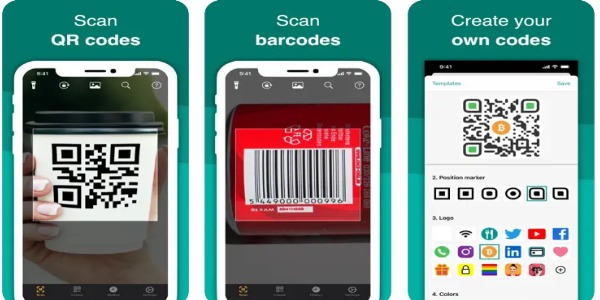
Post a Comment